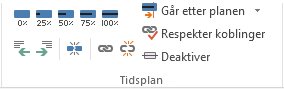Når du inaktiverer en aktivitet, forblir den i prosjektplanen, men påvirker ikke ressurstilgjengelighet, prosjektet tidsplan eller hvordan andre aktiviteter planlegges.
Denne funksjonen er bare tilgjengelig i Project Professional.
-
Klikk Vis, og klikk deretter Gantt-diagram i gruppen Aktivitetsvisninger.
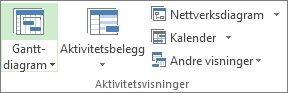
-
Velg nummeret på aktiviteten du vil inaktivere, i tabellen.
-
Klikk Aktivitet, og klikk Deretter Inaktiver i Tidsplan-gruppen.
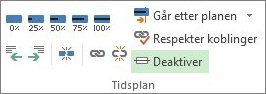
Den inaktive oppgaven forblir i oppgavelisten, men teksten er nedtonet og har en linje gjennom den.
Hvis du vil aktivere en aktivitet på nytt, merker du den inaktive aktiviteten og klikker Inaktiv.
Inaktiverte kontra fullførte aktiviteter
Inaktivering er ikke en god måte å arkivere fullførte aktiviteter på, fordi det kan ha uventede effekter på den gjenstående tidsplanen.
Merk i stedet oppgavene som fullført. Merk aktiviteten, og klikk Aktivitet. Klikk 100 %iTidsplan-gruppen.